Đây là lỗi mà các bạn dễ bắt gặp nhất khi sử dụng laptop có kích thước nhỏ hơn hoặc bằng 14″
+ Nguyên nhân: Do các bạn vô tình kích hoạt chức năng Num Lock trên bàn phím. Đặc biệt trên các laptop có kích thước nhỏ hơn hoặc bằng 14″ bởi vì những laptop này không hỗ trợ các phím số và Num Lock riêng biệt.
+Cách khắc phục: Để tắt chức năng này cũng như kích hoạt nó các bạn hãy ấn tổ hợp phím Fn+ Insert (NumLK)
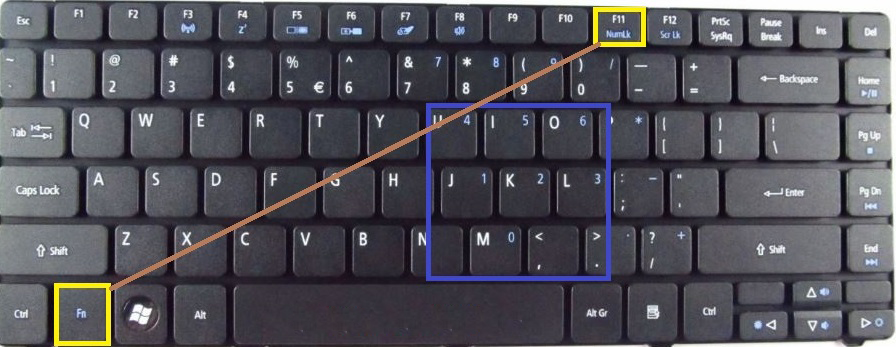
Kiểu lỗi thứ 2: Gõ phím số ra tiếng Việt hoặc các ký tự đặc biệt
Khi các bạn gõ các phím số từ 1, 2, 3, 4… trên bàn phím thì nó lại ra các ký tự là ă, â, ê, ộ̀̉̃́.. hoặc là !, @, #. $…
kiểu này các bạn sẽ ít gặp hơn tuy nhiên không có chuyện gì là không thể xảy ra :))
+ Nguyên nhân: Trong quá trình cài đặt hệ điều Windows có thể bạn thiết lập sai khi chọn ngôn ngữ đầu vào cho bàn phím. Thay vì chọn ENG thì bạn lại chọn ngôn ngữ là VI nên mới bị xảy ra tình trạng như vậy.
+ Cách khắc phục: Tại thanh Taskbar, bạn hãy nhấn vào thanh ngôn ngữ => và chuyển nó về ENG như hình bên dưới là được. Hoặc bạn có thể sử dụng phím tắt nhanh Alt + Shift để thao tác nhanh hơn.

Nếu không thấy trên thanh Taskbar các bạn có thể làm các bước như sau để cài đặt lại. Đầu tiên các bạn vào start gõ language rồi chọn Region and Languge.
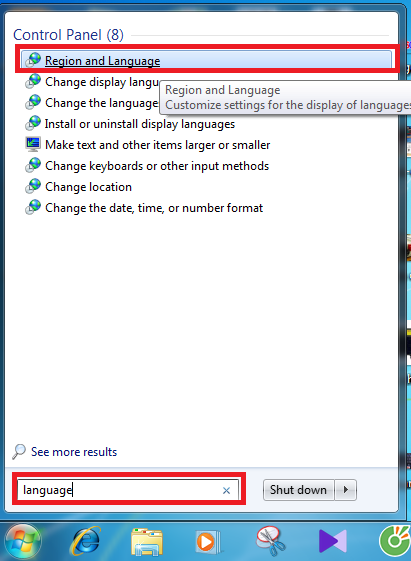
Bước tiếp theo trong cửa sổ Region and Languge các bạn hãy chuyển sang tab Keyboards and Language rồi nhấn vào Change keyboards…
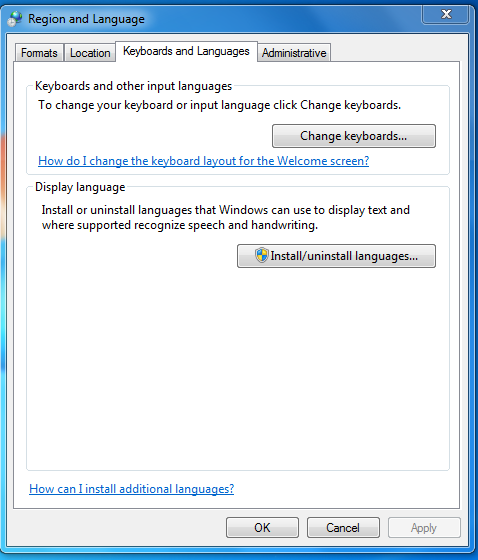
Ở bước cuối cùng các bạn chọn ngôn ngữ là English ( United States) – US rồi nhấn Apply —-> OK thế là xong.

>>>> Chúc các bạn thành công

Leave a Reply
You must be logged in to post a comment.